Crie um Pinterest Scroll to Top-Down Buttons com WordPress Plugins
Publicados: 2021-12-09
Um site WordPress se torna mais interativo com a plataforma correta de uso. Adicionando alguns dos recursos de mídia social; torna a experiência do usuário mais emocionante ao mesmo tempo. O Pinterest é uma daquelas plataformas de mídia social, onde você conhece muito e tem uma funcionalidade interessante de adicionar imagens atraentes.
Para integrar o Pinterest em seu site, crie uma rolagem do Pinterest que também seja uma das estratégias de marketing mais proeminentes.
Como você criará um pergaminho do Pinterest?
Os plug-ins oferecem a possibilidade de adicionar o botão do Pinterest ao seu site WordPress com plug-ins versáteis. O uso de plugins fez do WordPress, o software mais amigável.
Além disso, você também pode adicionar um recurso ao seu site WordPress que integre o botão do Pinterest, adicionando manualmente códigos relevantes. Esse processo para criar uma rolagem do Pinterest é bastante demorado e principalmente evitado.
Portanto, aqui estão alguns dos plugins que você pode usar para adicionar a rolagem do Pinterest de cima para baixo ao seu site:
Usando plug-ins
O WordPress tem alguns dos plugins versáteis como Jetpack e PI Button. Esses plugins ajudam a adicionar um botão do Pinterest ao seu site WordPress. Você pode instalar facilmente esses plugins, pois eles vêm com o shortcode e o widget. Isso torna muito fácil alcançar o público certo.
Botão PI
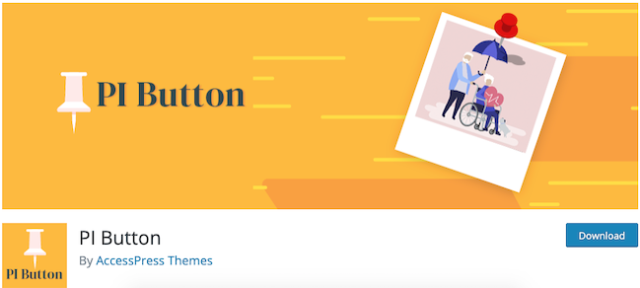
O PI Button é um plugin do WordPress, repleto de recursos para adicionar o botão de rolagem superior do Pinterest ao seu site WordPress. Ele vem com botões, para Pin It, para atualização com os feeds mais recentes, widgets de perfil e os botões de seguir.
Ele vem com funções de construtor nativas, devido às quais não diminui a velocidade do site. Ele ajuda a incluir widgets do Pinterest para as diversas finalidades do site.
O processo de instalação é fácil e depois de instalar os plugins siga estes passos para usá-lo:
1. Na barra esquerda da seção admin, clique no botão chamado “PI Button”. Você chegará à página de configurações do Plug-in.
2. Na guia de configurações; atualize suas configurações do Pinterest conforme sua necessidade.
3. Usando o plug-in, você pode habilitar e desabilitar o arquivo pinit.js, carregando todas as configurações.
4. Passe o mouse sobre o pin do Pinterest: Faça as configurações para que o pin do Pinterest apareça como você deseja.
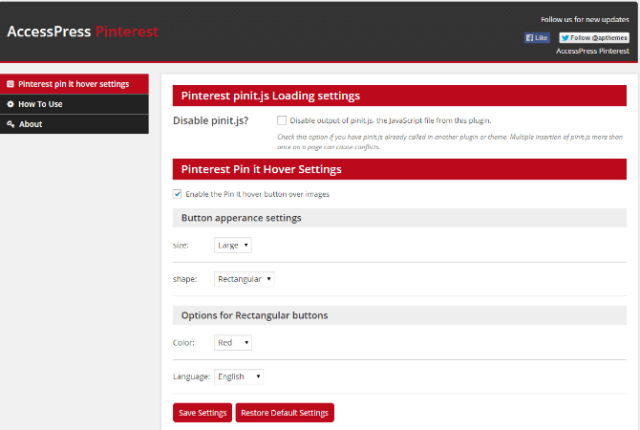
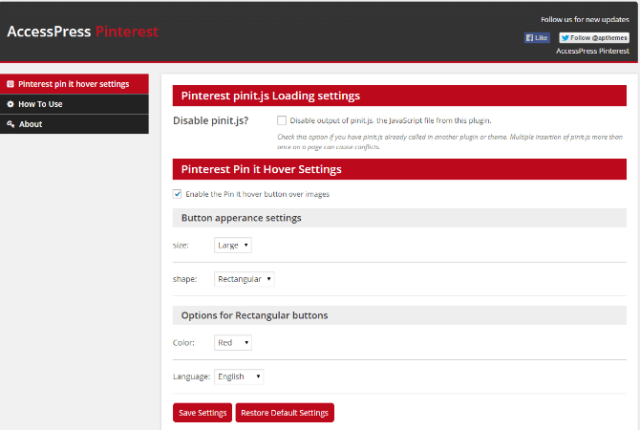
Código curto:
Você tem a liberdade de escolher códigos de acesso para widgets do Pinterest. Esses códigos de acesso são específicos para fixar imagens, widgets de perfil e widgets para pins e widgets de quadro mais recentes.
Mochila a jato
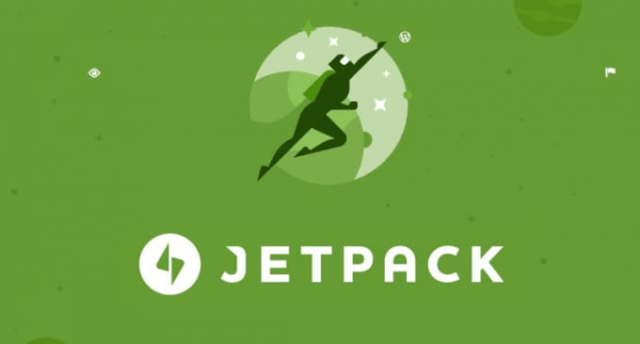
Para usar o plug-in Jetpack e criar uma rolagem no Pinterest, siga estas etapas:
1. No painel do WordPress, navegue até a seção do plug-in onde você deve clicar no botão “Adicionar botão” na parte superior da tela.
2. Na área de texto, digite Jetpack para procurá-lo.
3. Instale e ative-o ainda mais.
4. Na barra esquerda do painel de administração do WordPress, clique na ferramenta Jetpack.
5. Clique em configurações e, em seguida, clique no cabeçalho chamado “Aparência” na parte superior da página de configurações.
6. Deslize para a direita, em “Extra Sidebar Widgets” e ative-o.
7. Acesse a seção de widgets. Arraste e solte-os na barra lateral.
8. Digite o nome de usuário da conta do Pinterest e clique em 'Salvar' para salvar as configurações.

Usando códigos manualmente
Você pode simplesmente adicionar o Pinterest ao seu site WordPress usando códigos manuais. Use o construtor de widgets do Pinterest para criar botões, seguir botões, incorporar pins e quadros, além de mostrar os detalhes do seu perfil do Pinterest.
Aqui estão os passos para fazê-lo:
1. Faça alterações no arquivo chamado function.php no tema filho e inclua este código:
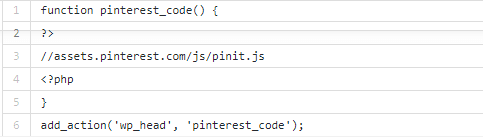 2. No construtor de widgets, crie incorporações do Pinterest. Escolha suas configurações e cole o código na aba Texto, no local onde o widget deve aparecer.
2. No construtor de widgets, crie incorporações do Pinterest. Escolha suas configurações e cole o código na aba Texto, no local onde o widget deve aparecer.
3. Você pode verificá-lo verificando o front-end.
Temas
Os temas também vêm com a funcionalidade de adicionar contas de mídia social. Ele Fashion é um tema rico em recursos que requer apenas o URL da conta de mídia social.
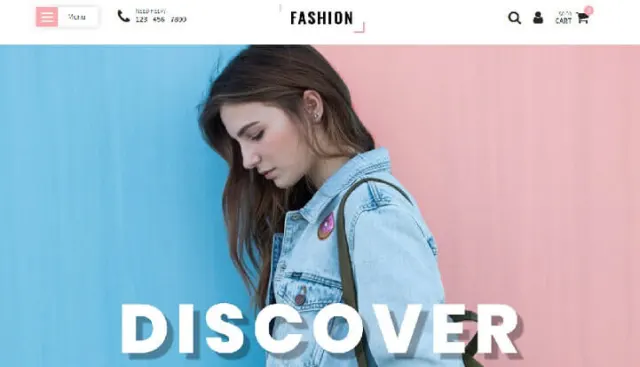
É assim que funciona:
1. No painel do WordPress, navegue até a seção Aparência e clique em “Temas”. Escolha personalizar usando o botão Personalizar,
2. Vai abrir o Ele Fashion, clique em Opções Sociais à esquerda. Aqui você encontrará muitas opções que ajudarão a explorar muitas seções.
3. Selecione para adicionar os elementos sociais ao perfil.
4. Clique em Salvar e clique em Fechar que o levará de volta ao painel de administração.
No entanto, você descobrirá que nem todos os temas são compatíveis com seu site. Para verificar a compatibilidade, clique em “Widgets” na seção de aparência.
1. Verifique se cada elemento à esquerda corresponde à conta à direita.
2. Após as configurações serem abertas, adicione informações para sua conta do Pinterest.
3. Clique no botão para salvar e então no widget ativá-lo.
Por que você vai integrar o Pinterest ao seu site WordPress?
Crie uma rolagem do Pinterest para direcionar uma variedade de seu público ao seu site. O Pinterest fornece uma plataforma para compartilhar informações mais por meio de imagens do que de conteúdo escrito. Como resultado, muitos preferem usar o Pinterest, pois você ainda pode adicionar palavras escritas aos gráficos.
Você tem a liberdade de integrar imagens de sua conta para compartilhá-las em seu site. Devido a isso, você precisa de um plug-in de rolagem do Pinterest que use a rolagem do Pinterest.
O plug-in ajudará a mostrar todas as imagens que você postar no Pinterest. Assim, sempre que você postar imagens no Pinterest, a miniatura mostrará a imagem em seu site. Esse recurso ajudará a abordar mais clientes e a trabalhar em uma estratégia de marketing simples para seu site. É por esse motivo que os sites populares de comércio eletrônico usam o recurso para exibir miniaturas das imagens em seus sites.
Assim, como você pode ver, o botão de rolagem não vem com uma funcionalidade simples como tal. Ele vem com animações CSS adicionais que ajudam a deslizar pelas visualizações. Quando você cria uma rolagem do Pinterest, um plug-in do WordPress adiciona recursos avançados ao site. Assim, ele trabalha para uma melhor experiência do usuário, chamando mais atenção para o seu site.
